Иногда на вашей странице TikTok For You вы можете встретить видео с интересным содержанием. Первое, что вам нужно сделать, это загрузить клип и увеличить его, чтобы рассмотреть более мелкие детали. Это обычное дело, особенно когда вы узнаете, что большинство платформ не поддерживают параметры Zoom. Но, к счастью, в самом популярном приложении есть скрытая функция бесконечной прокрутки. Вот пошаговое руководство по как увеличить масштаб в TikTok.
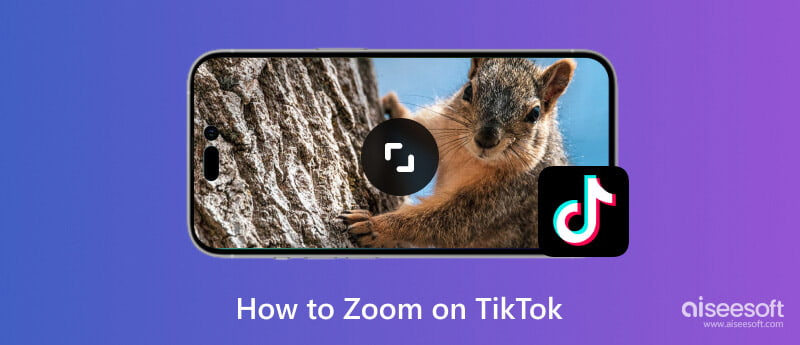
В TikTok есть встроенная функция масштабирования, позволяющая рассмотреть детали поближе. Это удобно для многих, потому что вам нужен всего лишь быстрый шаг, чтобы увеличить масштаб видео. Тем не менее, новая функция не распространена глобально, поэтому некоторым пользователям придется полагаться на настройки своих устройств. Для тех, кто имеет доступ к этой функции, но все еще задается вопросом, как это сделать, вот масштабирование TikTok по умолчанию, а также полное руководство о том, как включить встроенную функцию на Android и iOS.
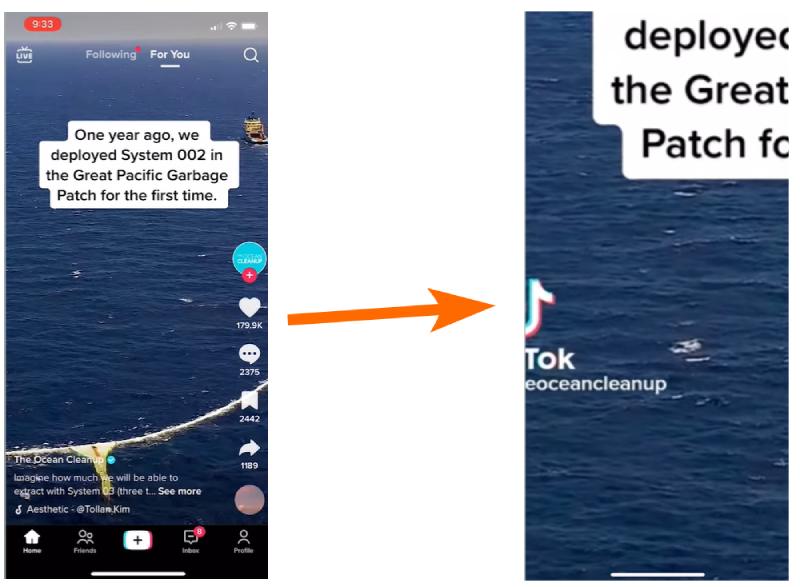
В последних версиях Android расширены функции. Вы можете найти функцию «Увеличение», которая поможет вам увеличить масштаб видео TikTok.
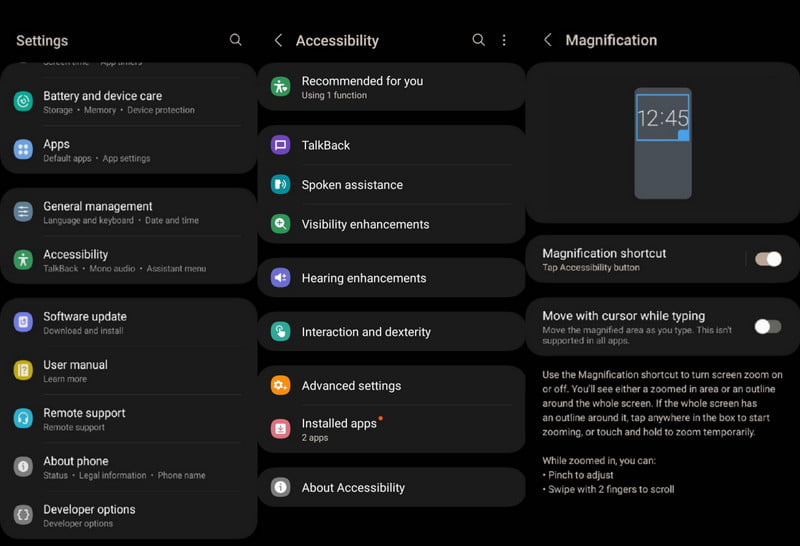
Если вы пользователь iPhone, вы можете использовать функцию масштабирования, чтобы просмотреть полную информацию о видео. Это немного сложно, поэтому следуйте инструкциям ниже и будьте осторожны с iPhone завис в режиме Zoom ситуацию.
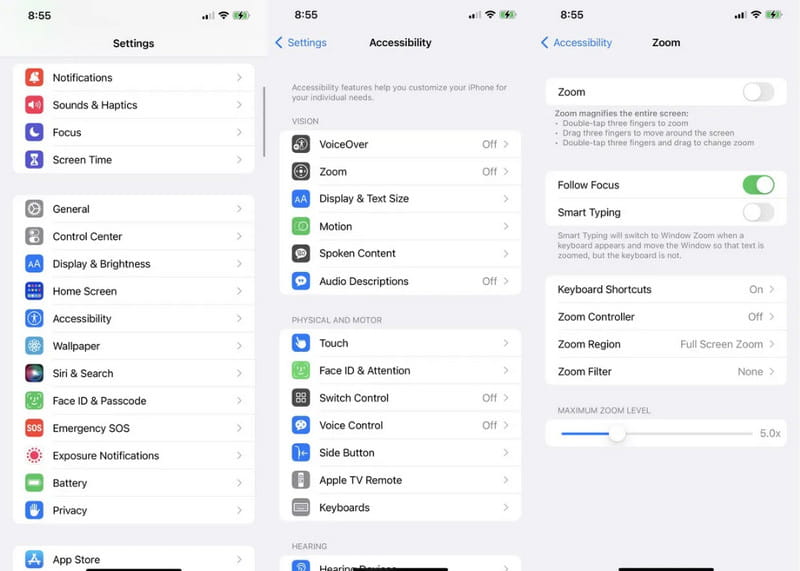
В TikTok иногда появляются новые обновления, но вы не узнаете об этом, пока создатель TikTok не найдет и не поделится новой информацией на платформе. Теперь, если вы попытались увеличить масштаб TikTok, и он не работает, вы можете задаться вопросом, что не так. В большинстве случаев новые обновления не выпускаются одновременно для всех стран, поэтому даже если вы используете автоматическое обновление, вам придется дождаться официального релиза в вашем регионе.
С другой стороны, вы можете проверить Google Play или App Store, есть ли новая версия приложения. Просто нажмите кнопку «Обновить» и сразу же перезапустите TikTok. Это также идеальный способ использовать функцию увеличения вашего устройства по умолчанию для просмотра деталей на экране.
Одно из решений увеличить видео TikTok перед его публикацией — это Aiseesoft Video Converter Ultimate. Программное обеспечение для настольных компьютеров предлагает расширенные возможности редактирования видео с удобным интерфейсом для простой навигации. Он позволяет изменять соотношение сторон, а также приближать нужную область без пикселизации визуального элемента. Кроме того, он имеет пользовательский профиль, в котором можно быстро изменить настройки вывода, включая такие параметры, как формат вывода, частота кадров, разрешение, битрейт и т. д. Aiseesoft Video Converter Ultimate позволяет без ограничений редактировать видео.

Скачать
Video Converter Ultimate - лучший видеозумер для TikTok
100% безопасность. Без рекламы.
100% безопасность. Без рекламы.
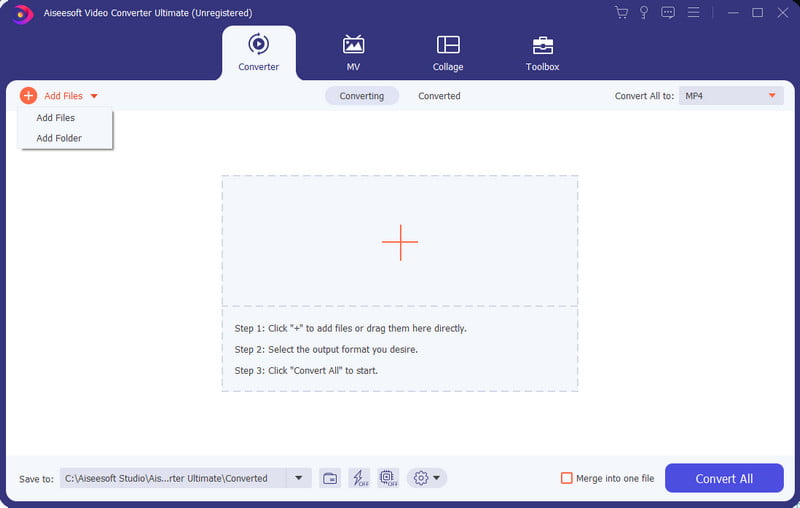
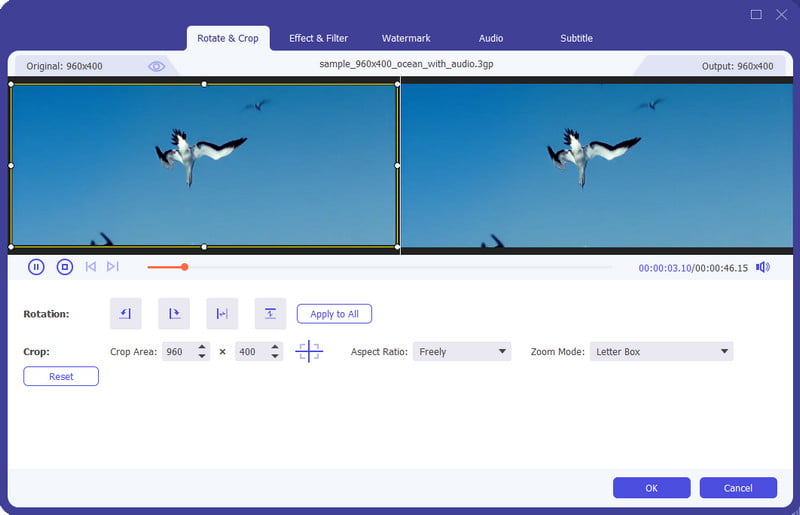
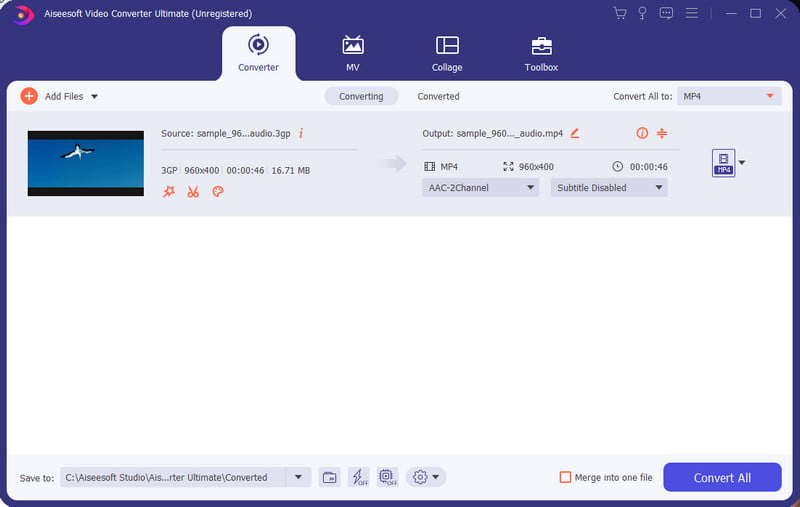
Как увеличить видео?
Более быстрый способ увеличить масштаб TikTok — провести двумя пальцами в разных направлениях. Видео будет увеличено до деталей. Кроме того, вы можете использовать встроенную функцию увеличения вашего устройства и получить к ней доступ, выполнив действия, описанные в этом посте.
Какое приложение позволяет увеличивать видео?
Помимо TikTok, YouTube — единственное приложение, которое позволяет увеличивать видео. Процедура такая же, как и в предыдущем приложении, поскольку для увеличения и уменьшения масштаба вам понадобится всего два пальца. Удивительно, но YouTube сообщает процент масштабирования, в котором вы находитесь, и вы можете увеличить масштаб до 8 раз!
Как увеличить видео на iPhone?
Вы можете просматривать видео в приложении «Фото», рассматривая детали вблизи. Для редактирования видео iMovie может увеличивать видео, сжимая экран. Помимо этого, в настройках вашего телефона предусмотрена функция масштабирования по умолчанию, поэтому вы можете видеть более мелкие детали в любом приложении.
Можно ли уменьшить масштаб в TikTok?
Первый запуск этой функции в 2022 году позволит уменьшить масштаб видео. Однако недавние обновления сделали это невозможным, и разрешено только увеличение масштаба.
Могу ли я увеличить видео в Instagram?
Нет. Несмотря на наличие роликов, подобных TikTok, Instagram не поддерживает масштабирование видеоклипа. Если вы попытаетесь сжать пальцы во время просмотра, видео только остановится и удалит такие детали, как имя пользователя, подпись и т. д.
Заключение
Благодаря этой статье вы узнали, как увеличить масштаб видео в TikTok способом по умолчанию. Альтернативные решения также доступны на Android и iOS; Вы можете получить к ним доступ из настроек. Кроме того, редактирование видео с автоматическим увеличением лучше выполнять с помощью Aiseesoft Video Converter Ultimate. Загрузите программное обеспечение бесплатно и испытайте разнообразные возможности редактирования видео.

Video Converter Ultimate — отличный видео конвертер, редактор и энхансер для преобразования, улучшения и редактирования видео и музыки в 1000 и более форматах.
100% безопасность. Без рекламы.
100% безопасность. Без рекламы.